
Tartalomjegyzék:
- Szerző John Day [email protected].
- Public 2024-01-30 09:43.
- Utoljára módosítva 2025-01-23 14:48.



Ez csak egy egyszerű útmutató egy távrajz létrehozásához egy Arduino segítségével. Ez a kialakítás egy Arduino -t, két 8x32 -es led mátrixot, egy zümmögőt, két forgó jeladót és néhány gombot használ. Reméljük, megtanulja használni a forgó jeladókat és a led mátrixot. Azt is reméli, hogy szórakoztató lesz a lépések követése és a saját retro távrajz elkészítése !!
1. lépés: Az összetevők kiválasztása

Szükséges anyagok:
A dobozhoz:
- DM 2 mm
- Akril üveg (fehér)
- Festék (a kívánt szín)
- 3D nyomtatott borító a forgó kódolóhoz (dokumentum mellékelve)
Az elektronikához:
- LED mátrix 8 x 32 (2 egység)
- Forgó kódoló (2 egység)
- Nyomógomb (3 egység)
- Berregő
- 220 ohmos ellenállások (2 egység)
- Jumper vezetékek (28 egység)
- 9V -os akkumulátor
2. lépés: A doboz elkészítése



A doboz elkészítéséhez szükség lehet egy lézervágóra.
Úgy terveztük a dobozt, hogy retro megjelenésű és vonzó formájú legyen, sarkok nélkül. A doboz DM -ből készült, amely olcsóbb és tökéletes a lézervágáshoz.
A doboz kivágásához le kell töltenie a mellékelt dokumentumot, amely tartalmazza az összes formát, amely lézerrel kivágható.
Az alkatrészek összeszereléséhez ajánlott olvadó ragasztót használni, amely erős és gyors.
- A fenyőhöz 2 bordát kell összekötni, hogy 1 erősebb legyen, a végén 2 borda 2 bordából készül.
- Ezután rögzítse a falat a bordákhoz.
- Fogja meg az elülső fedelet, és akassza hátra a képernyő keretét.
- Fesd le az összes fa részt a neked jobban tetsző színnel !! (az elektromos kéket választottuk)
- Helyezze el az akrilüveg -képernyőt.
- Csatlakoztassa az elülső fedelet és a falat a bordákkal.
- Ne csatlakoztassa a hátsó burkolatot, amíg az elektronika nincs a helyén.
3. lépés: Elektronika felszerelése

A fenti kép a projekt beállítását mutatja. Az áramkört a következőképpen kell beállítani:
- Csatlakoztasson egy piros vezetéket az Arduino 5V -os csatlakozójától a kenyérlap pozitív csatornájához.
- Csatlakoztasson egy fekete vezetéket az arduino GND tűjéről a kenyértábla negatív csatornájához
- Zümmögő = 8
-
Led mátrix
- VCC
- GND
- DIn = 12. tű
- CS = 11 -es csap
- CLK = 10 -es csap
-
Forgó kódoló (1)
- VCC
- GND
- DT = 3. tű
- CLK = 4. tüske
-
Forgó kódoló (2)
- VCC
- GND
- CS = 5. tű
- CLK = 6. csap
- Nyomógomb (reset) = 1 -es érintkező
- Nyomógomb (lejátszás) = 2
4. lépés: A kód
Most, hogy befejezte a telepítést, ideje kódolni. Másolhatja a következő kódot, és módosíthatja azt a távrajz frissítéséhez.
// Mindig be kell vennünk a könyvtárakat
#include "LedControl.h" #include "pitch.h" LedControl lc = LedControl (12, 11, 10, 8); int val; int kódoló0PinA = 3; int kódoló0PinB = 4; int kódoló0Pos = 0; int encoder0PinALast = LOW; int n = LOW; int valo; int kódoló1PinA = 5; int kódoló1PinB = 6; int kódoló1Pos = 0; int encoder1PinALast = LOW; int o = LOW; int cím = 3; int eszközök = lc.getDeviceCount (); int dallam = NOTE_D5; int dallam1 = NOTE_C5; int időtartam = 50; logikai játék = hamis; logikai menü = hamis; előjel nélküli hosszú késleltetési idő = 500; void setup () {pinMode (2, BEMENET); pinMode (1, BEMENET); pinMode (7, BEMENET); pinMode (kódoló0PinA, INPUT); pinMode (kódoló0PinB, INPUT); pinMode (kódoló1PinA, INPUT); pinMode (kódoló1PinB, INPUT); Sorozat.kezdet (9600); int eszközök = lc.getDeviceCount (); for (int address = 0; address = 0) {if (encoder1Pos 4) {if (encoder1Pos> 7) {adress--; kódoló1Pos = 0; }} if (cím <3) {if (encoder1Pos 3 && cím <7) {if (encoder1Pos 7) {cím += 4; kódoló0Pos = 0; } if (kódoló0Pos <0) {cím -= 4; kódoló0Pos = 7; }} void Movement () {n = digitalRead (encoder0PinA); if ((encoder0PinALast == LOW) && (n == HIGH)) {if (digitalRead (encoder0PinB) == LOW) {encoder0Pos--; hang (8, dallam1, 50); } else {encoder0Pos ++; hang (8, dallam, 50); }} encoder0PinALast = n; o = digitalRead (kódoló1PinA); if ((encoder1PinALast == LOW) && (o == HIGH)) {if (digitalRead (encoder1PinB) == LOW) {encoder1Pos--; hang (8, dallam1, 50); } else {encoder1Pos ++; hang (8, dallam, 50); }} encoder1PinALast = o; int eszközök = lc.getDeviceCount (); } void omple () {int eszközök = lc.getDeviceCount (); for (int sor = 0; sor <8; sor ++) {for (int cím = 0; cím <eszközök; cím ++) {lc.setLed (cím, 7. sor, igaz); lc.setLed (cím, sor, 6, igaz); lc.setLed (cím, sor, 5, igaz); lc.setLed (cím, sor, 4, igaz); lc.setLed (cím, sor, 3, igaz); lc.setLed (cím, sor, 2, igaz); lc.setLed (cím, sor, 1, igaz); lc.setLed (cím, sor, 0, igaz); késleltetés (50); }}} void neteja () {int eszközök = lc.getDeviceCount (); for (int sor = 0; sor <8; sor ++) {for (int cím = 0; cím <eszközök; cím ++) {lc.setLed (cím, 7. sor, hamis); lc.setLed (cím, 6. sor, hamis); lc.setLed (cím, sor, 5, hamis); lc.setLed (cím, sor, 4, hamis); lc.setLed (cím, sor, 3, hamis); lc.setLed (cím, sor, 2, hamis); lc.setLed (cím, sor, 1, hamis); lc.setLed (cím, sor, 0, hamis); }} play =! play; }
5. lépés: Az érintés befejezése

Ezen a ponton frissítheti a tok kialakítását néhány vinil és 3D nyomtatott alkatrész hozzáadásával a forgó jeladókhoz.
A 3D modell fájlja a dokumentum végén található, stílusformátumban.
6. lépés: Játssz és élvezd


Ez egy igazán szórakoztató projekt, nagyon jól éreztük magunkat. Itt az ideje játszani és feleleveníteni a gyermekkori emlékeket !!
Hagyunk nektek pár rajzot, hogy kipróbáljátok !!
Ajánlott:
Útmutató: A Raspberry PI 4 fej nélküli (VNC) telepítése Rpi-képalkotóval és képekkel: 7 lépés (képekkel)

Útmutató: A Raspberry PI 4 fej nélküli (VNC) telepítése Rpi-képalkotóval és képekkel: Ezt a Rapsberry PI-t tervezem használni egy csomó szórakoztató projektben a blogomban. Nyugodtan nézd meg. Vissza akartam kezdeni a Raspberry PI használatát, de nem volt billentyűzetem vagy egér az új helyen. Rég volt, hogy beállítottam egy málnát
Pong tenisz LED mátrixszal, Arduino és joystick: 5 lépés (képekkel)

Pong tenisz LED mátrixszal, Arduino és joystick: Ez a projekt kezdőknek és tapasztalt barkácsolóknak egyaránt szól. Alapszinten ez elvégezhető kenyértáblával, áthidaló vezetékekkel, és ragasztható egy darab darab anyaghoz (én fát használtam) Blu-Tack-el és forrasztás nélkül. Azonban előrehaladva
Automatikus távcső: 6 lépés
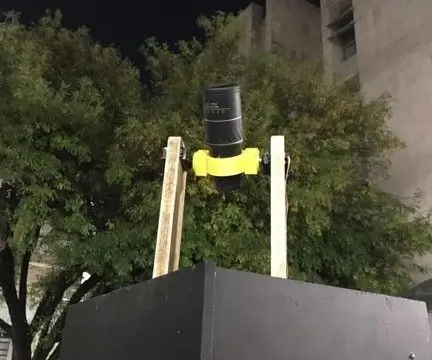
Telescopio Automatizado: En este proyecto se verá la konstrukció y programción de un telescopio automatizado.Este sera capaz de moverse manualmente y también el usuario podrá mandarle estrellas a las cuáles debe de apuntar
Asztali modul 8x8 LED RGB mátrixszal és Arduino Uno -val: 6 lépés

Asztali modul 8x8 LED RGB mátrixszal és Arduino Uno -val: Helló, kedves! Ebben az oktatóanyagban DIY RGB LED -es modulokat készítünk, amelyeket asztali eszközként vagy háttérvilágításként lehet használni. Először azonban csatlakozzon a távirat csatornámhoz, hogy több csodálatos projektet láthasson. Ezenkívül számomra a motiváció
Mastermind 8x8 RGB LED mátrixszal: 5 lépés (képekkel)

Mastermind 8x8 RGB LED mátrixszal: Szükséges alkatrészek: Basys3 FPGA 8x8 RGB LED Matrix by GEEETECH9V akkumulátor2N3904 tranzisztorok (x32) 1K ellenállás (x32) 100 Ohm ellenállás (x1) 50 Ohm ellenállás (x1) 32 csap. A közös anód azt jelenti, hogy minden sor
